- Hüppa-vaatamisseansiks valmistudes on viimane asi, mida soovite näha Hulu vigu 5005 või 5003.
- Selle probleemi lahendamiseks kontrollige kõigepealt, kas Hulu serverid ei tööta, ja seejärel tühjendage brauseri vahemälu andmed.
- Kasulike ja hõlpsasti jälgitavate juhendite saamiseks külastage meie pühendatud Voogesituskeskus.
- Veendumaks, et olete valmis Hulu probleemidega tegelema, kaaluge meie ulatuslike järjehoidjate lisamist Hulu vigade leht.

See tarkvara hoiab teie draiverid töökorras ja hoiab teid kaitstuna tavaliste arvutivigade ja riistvaratõrgete eest. Kontrollige kõiki draivereid nüüd kolme lihtsa sammuga:
- Laadige alla DriverFix (kinnitatud allalaadimisfail).
- Klõpsake nuppu Käivitage skannimine leida kõik probleemsed draiverid.
- Klõpsake nuppu Draiverite värskendamine uute versioonide saamiseks ja süsteemi talitlushäirete vältimiseks.
- DriverFixi on alla laadinud 0 lugejaid sel kuul.
Hulu on arvukalt vigade koode, mis võivad voogesitusteenuse kasutamisel tekkida. Vead 5005 ja 5003 kuuluvad Hulu veakoodide hulka.
Need vead tekivad siis, kui mõned kasutajad proovivad mängida Hulu videod. Need on sarnased taasesitusvead, mis paluvad teil Interneti-ühendust kontrollida. Seetõttu on Hulu vigade 5005 ja 5003 parandused sarnased.
Vaadake neid võimalikke Hulu vigade 5005 ja 5003 parandusi
1. Kas Hulu on maas?
Kõigepealt kontrollige, kas tõrge 5005 või 5003 on serveriprobleem. Selleks avage Downdectori leht Hulu jaoks brauseris. See ütleb teile, kas serveriga on probleeme. Kui see on olemas, oodake, kuni Hulu serveriprobleemi lahendab.

2. Kustuta brauseri andmed
- Kui Hulu pole all, proovige tühjendada brauseri vahemälu, milles kasutate Hulut. Chrome'i vahemälu tühjendamiseks klõpsake sellel brauseril Google Chrome'i kohandamine ja juhtimine nuppu.
- Seejärel klõpsake nuppu Rohkem tööriistu ja Kustuta sirvimise andmed otse allpool näidatud valikute avamiseks.

- Valige Kogu aeg rippmenüüs Ajavahemik.
- Valige Vahemällu salvestatud pildid ja failid ja Küpsised ja muud saidi andmed valikud.
- Klõpsake nuppu Kustuta andmed nuppu.
3. Uuendage oma brauserit
- Kui kasutate vananenud brauseriversiooni, võib selle tarkvara värskendamine parandada vea 5005 või 5003. Chrome'i kasutajad saavad seda teha, klõpsates nuppu Google Chrome'i kohandamine ja juhtimine menüünupp.
- Valige Abi > Umbes Google Chrome valikud.

- Seejärel taaskäivitage Google Chrome kui brauserit värskendatakse.
4. Installige Hulu rakendus uuesti
- Kui peate Hulu rakenduse jaoks parandama vea 5005 või 5003, proovige tarkvara uuesti installida. Selleks klõpsake nuppu Otsimiseks sisestage siia nupp Windows 10 tegumiribal.
- Tüüp rakendus otsingu utiliidi sees.
- Klõpsake nuppu Rakendused ja funktsioonid vahekaardi Seaded avamiseks.

- Valige rakendus Hulu ja vajutage seda Desinstalli nuppu.
- Taaskäivitage Windows pärast Hulu desinstallimine.
- Seejärel avage Hulu leht ja klõpsake nuppu Hangi rakenduse uuesti installimiseks.
5. Kontrollige Windowsi kuupäeva ja kellaaja seadeid
- Hulu taasesitusprobleemid, näiteks viga 5003, võivad tekkida siis, kui seadmes, milles proovite videoid esitada, pole kuupäev ja kellaaeg õigesti konfigureeritud. Ajaseadete kontrollimiseks Windowsis sisestage otsinguväljale Tippige siia kuupäev.
- Klõpsake otse allpool kuvatud akna avamiseks kuupäeva ja kellaaja seadeid.

- Kontrollige, kas rippmenüüs Ajavöönd on valitud õige ajavöönd.
- Pöörake Määra ajavöönd automaatselt valik välja, kui see on sisse lülitatud.
- Klõpsake nuppu Muuda otse allpool näidatud akna avamiseks.

- Veenduge, et sealsed kuupäeva ja kellaaja seaded oleksid õiged, ja klõpsake nuppu Muuda nuppu.
6. Muutke oma DNS-i seadeid
- Kui viga 5005 või 5003 püsib, proovige muuta oma võrguseaded väärtusele Google DNS. Avage Run, vajutades Windowsi klahvi + R klaviatuuri otseteed.
- Sisend ncpa.cpl väljal Ava. Seejärel klõpsake nuppu Okei avamiseks Kontrollpaneel aplett otse allpool olevas kaadris.

- Paremklõpsake valimiseks oma Interneti-ühendust Atribuudid.

- Valige Interneti-protokolli versioon 4 ja klõpsake nuppu Atribuudid nuppu.
- Klõpsake nuppu Kasutage järgmisi DNS-serveri aadresse Raadio nupp.
- Väljale Eelistatud DNS-server sisestage 8.8.8.8.
- Sisend 8.8.4.4 lahtrisse Alternatiivne DNS-server.

- Klõpsake nuppu Okei kinnitamiseks nuppu.
Need on mõned resolutsioonid, mis võivad Hulu vead 5005 ja 5003 parandada. Mõned neist võimalikest parandustest võivad töötada ka muudes seadmetes, näiteks PlayStation 4 või Apple TV. Ülaltoodud juhised kehtivad siiski ainult Windows 10 kohta.
Korduma kippuvad küsimused
Hulu tõrge 5 tähendab, et teie Hulu rakendus ei saa mingil põhjusel serveriga ühendust luua. See tähendab, et teil on kas probleem oma probleemidega Interneti ruuter või Hulust pärit serverid ei tööta optimaalselt.
Videovoo peatamiseks on Hulul palju võimalusi, kuid kõige tavalisem on asukohapiirangud. Vaadake a Hulu jaoks parima VPN-i jaoks kasulik nimekiri.
Hulu taaskäivitamiseks on soovitatav seade välja lülitada, oodata 1 minut ja seejärel uuesti sisse lülitada.
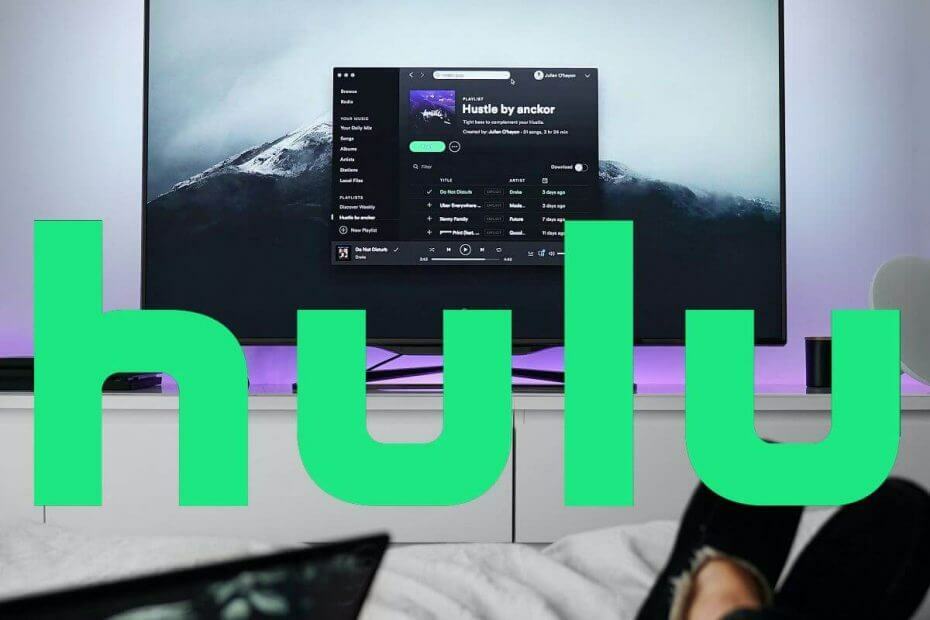

![Hulu vead p-dev318, p-dev313, p-dev322 [täielik juhend]](/f/081494a61e2d698578ac7964054344d2.jpg?width=300&height=460)